Reklama
Masz Arduino. Nauczyłeś się niektórych podstaw, być może postępowałeś zgodnie z Przewodnik dla początkujących Pierwsze kroki z Arduino: przewodnik dla początkującychArduino to platforma prototypowania elektroniki typu open source oparta na elastycznym, łatwym w użyciu sprzęcie i oprogramowaniu. Jest przeznaczony dla artystów, projektantów, hobbystów i wszystkich zainteresowanych tworzeniem interaktywnych obiektów lub środowisk. Czytaj więcej na początek. Co następne?
Dodanie wyświetlacza do Arduino może służyć wielu celom. Ponieważ powszechnym zastosowaniem mikrokontrolerów jest odczytywanie danych z czujników, wyświetlacz pozwala zobaczyć te dane w czasie rzeczywistym bez konieczności korzystania z szeregowego monitora w Arduino IDE. Pozwala także nadać projektom osobisty charakter dzięki tekstowi, obrazom, a nawet interaktywności za pomocą ekranu dotykowego.
Wiele Zestawy startowe Arduino Co zawiera zestaw startowy Arduino? [MakeUseOf wyjaśnia]Wcześniej MakeUseOf przedstawiłem tutaj sprzęt open source Arduino, ale będziesz potrzebować czegoś więcej niż samego Arduino, aby coś z niego zbudować i zacząć. „Zestawy startowe” Arduino są ... Czytaj więcej pochodzą z jakąś formą prostego wyświetlania. Istnieje również wiele gotowych wersji Tarcze Arduino Top 4 tarcz Arduino, aby wzmocnić Twoje projektyKupiłeś zestaw startowy Arduino, postępowałeś zgodnie ze wszystkimi podstawowymi przewodnikami, ale teraz natknąłeś się na przeszkodę - potrzebujesz więcej drobiazgów, aby zrealizować swoje marzenie o elektronice. Na szczęście, jeśli masz ... Czytaj więcej z wbudowanymi ekranami. Chociaż mamy większy zasięg wyświetlacze zaprojektowane dla Raspberry Pi Jak skonfigurować ekran dotykowy Raspberry PiRaspberry Pi jest wyposażony w wiele przydatnych dodatków, ale jednym z zestawów, który okazał się szczególnie popularny, jest 7-calowy ekran dotykowy Raspberry Pi. Oto jak je skonfigurować. Czytaj więcej poprzednio dostępnych jest kilka opcji, które lepiej pasują do projektów opartych na Arduino.
W tym artykule przeprowadzimy Cię przez różne dostępne rodzaje wyświetlaczy, gdzie je zdobyć i jak je skonfigurować.
1. Wyświetlacz ciekłokrystaliczny
The wyświetlacz ciekłokrystaliczny (LCD) jest najczęstszym wyświetlaczem, który można znaleźć zarówno w projektach DIY, jak i urządzeniach domowych. Nie jest to zaskoczeniem, ponieważ są one proste w obsłudze, mają niską moc i są niezwykle tanie.
Ten typ wyświetlacza może różnić się wyglądem. Niektóre są większe, mają więcej przestrzeni znaków i rzędów, niektóre mają podświetlenie. Większość podłącza się bezpośrednio do płyty poprzez 8 lub 12 połączeń z pinami Arduino, co czyni je niekompatybilnymi z płytkami z mniejszą liczbą pinów. W takim przypadku kup ekran z Adapter I2C, umożliwiając sterowanie za pomocą tylko 4 pinów.

Dostępne tylko za kilka dolarów (lub tak niewiele jak 1,95 USD na Aliexpress z dołączonym adapterem I2C), te proste wyświetlacze mogą służyć do przekazywania informacji zwrotnych w czasie rzeczywistym do każdego projektu.
Ekrany mogą zawierać wiele wstępnie ustawionych znaków, które obejmują większość przypadków użycia w różnych językach. Steruj wyświetlaczem LCD za pomocą biblioteki ciekłokrystalicznej dostarczonej przez Arduino. The pokaz() i noDisplay () metody zapisu na LCD, jak pokazano w oficjalny samouczek na stronie Arduino.
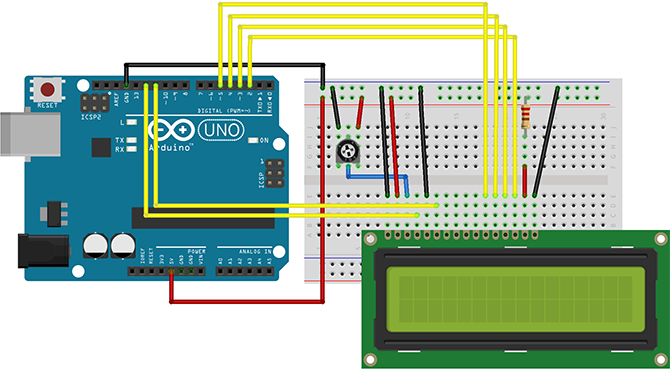
Uwaga: Jeśli używasz adaptera I2C do ekranu LCD, musisz użyć Biblioteka LiquidCrystal_I2C zamiast.
Jeśli wolisz samouczki wideo, Podstawy obwodu świetnie się bawisz podczas konfigurowania i używania 16 × 2 LCD:
2. Wyświetlacze siedmiosegmentowe
Szukasz czegoś prostego do wyświetlania liczb i kilku podstawowych znaków? Może szukasz czegoś w stylu starej szkoły? ZA siedmiosegmentowy wyświetlacz może odpowiadać twoim potrzebom.
Jeśli nie spotkałeś się wcześniej z tymi przydatnymi małymi wyświetlaczami, nasz Buzz Wire Game używa jednego do wyświetlenia statusu gry:
Te proste tablice składają się z 7 diod LED (8, jeśli zawierają kropkę) i działają podobnie jak normalne diody LED ze wspólnym Anoda lub Katoda połączenie. To pozwala im wziąć jedno połączenie z V + (lub GND dla wspólnej katody) i być kontrolowane z pinów twojego Arduino. Łącząc te piny w kodzie, możesz tworzyć cyfry i kilka liter, a także bardziej abstrakcyjne wzory - wszystko, co możesz wymarzyć, korzystając z dostępnych segmentów!
Aby uzyskać pełne informacje na temat działania tych wyświetlaczy, nie szukaj dalej niż ten obszerny Przewodnik dla początkujących od AllAboutCircuits.
Aby obejrzeć przewodnik wideo, Kristian Blåsol poświęcił swój odcinek Wszystko Arduino wyświetlacze szeregowe do siedmiosegmentowych:
3. Wyświetlacz 5110
Następny na naszej liście jest Wyświetlacz 5110, zwany także pieszczotliwie wyświetlaczem Nokia ze względu na szerokie zastosowanie w ukochanym i prawie niezniszczalnym Nokia 3310.

Te małe ekrany LCD są monochromatyczne i mają rozmiar ekranu 84 x 48 piksele, ale nie dajcie się zwieść. Jadąc o poniżej 2 USD na Aliexpress, wyświetlacze te są niezwykle tanie i zwykle są standardowo wyposażone w podświetlenie.
W zależności od używanej biblioteki ekran może wyświetlać wiele wierszy tekstu w różnych czcionkach. Jest również w stanie wyświetlać obrazy, a dostępne jest bezpłatne oprogramowanie, które pomaga wyświetlać Twoje dzieła na ekranie. Chociaż częstotliwość odświeżania jest zbyt wolna, aby wyświetlać szczegółowe animacje, ekrany te są wystarczająco wytrzymałe, aby można je było włączyć do długoterminowych, zawsze aktywnych projektów.
Sparkfun ma obszerny przewodnik do korzystania z tych małych wyświetlaczy LCD lub do szybkiego wprowadzenia do 5110, sprawdź to wideo z MKMe Lab:
4. Wyświetlacze OLED
Aby zwiększyć rozdzielczość i funkcjonalność, należy OLED wyświetlacz może być tym, czego szukasz. Na pierwszy rzut oka ekrany te wyglądają podobnie do ekranów 5110, ale są znaczącym ulepszeniem. Standardowe ekrany 0,96 cala to 128 x 64 monochromatycznyi są standardowo wyposażone w podświetlenie.
Łączą się z Twoim Arduino za pomocą I2C, co oznacza, że obok V + i GND piny, do komunikacji z ekranem potrzebne są tylko dwa dodatkowe piny. Dzięki różnym rozmiarom i dostępnym opcjom kolorów wyświetlacze te są niezwykle wszechstronne.

Aby rozpocząć projekt z wyświetlaczami OLED, nasz Elektroniczna wersja D20 nauczy Cię wszystkiego, co musisz wiedzieć - a skończysz z niesamowitymi cyfrowymi kostkami do sesji gier!
Wyświetlaczy tych można używać w taki sam sposób, jak inne, o których wspominaliśmy do tej pory, ale ich częstotliwość odświeżania pozwala na znacznie bardziej ambitne projekty. The podstawowy ekran monochromatyczny jest dostępny na Amazon.
5. TFT LCD
Wyświetlacze ciekłokrystaliczne z cienkowarstwowymi tranzystorami (wyświetlacze TFT LCD) są pod wieloma względami kolejnym krokiem pod względem jakości, jeśli chodzi o opcje dodawania ekranu do Arduino. Dostępne z funkcjami ekranu dotykowego lub bez, dodają także możliwość ładowania plików bitmapowych z wbudowanego gniazda karty micro SD.
Arduino mają oficjalny przewodnik za założenie ich bezdotykowy ekran TFT LCD. Samouczek wideo przedstawiający podstawy konfiguracji wersji ekranu dotykowego YouTuber educ8s.tv czy obejmowałeś:
Z podstawową wersją tych ekranów kosztuje mniej niż 4 USD, a także wersje ekranów dotykowych w cenie poniżej 10 USD [Broken Link Removed], te wyświetlacze to kolejny świetny wybór, gdy potrzebujesz ładnie wyglądającego wyświetlacza dla swojego projektu.
6. Wyświetlacze e-papieru
Szukasz czegoś nieco innego? Na E-papier (lub E-atrament w zależności od tego, kogo zapytasz) wyświetlacz może być odpowiedni dla Ciebie. Ekrany te różnią się od innych, zapewniając znacznie bardziej naturalne wrażenia z czytania, nic dziwnego, że ta technologia jest podstawą prawie każdego dostępnego e-czytnika.

Powodem, dla którego wyświetlacze wyglądają tak dobrze, jest sposób ich działania. Każdy „piksel” zawiera naładowane cząstki między dwiema elektrodami. Przełączając ładunek każdej elektrody, możesz wpływać na ujemnie naładowane czarne cząstki, aby zamienić się miejscami z dodatnio naładowanymi białymi cząsteczkami.
To sprawia, że e-papier jest tak naturalny. Jako bonus, gdy atrament zostanie przeniesiony na swoje miejsce, nie zużywa energii, aby go utrzymać. To sprawia, że wyświetlacze te mają naturalnie niską moc działania.
Te zaawansowane technologicznie wyświetlacze są droższe 4,3-calowy Waveshare ekran nadchodzi o godz ponad 50 $. Aby uzyskać pełne podsumowanie sposobu podłączenia i programowania tych wyświetlaczy, YouTuber educ8s.tv jeszcze raz jest tutaj, aby pomóc:
Screen Dreams
W tym artykule omówiono większość opcji dostępnych dla wyświetlaczy Arduino, ale są zdecydowanie bardziej dziwne i wspaniałe sposoby dodawania opinii do urządzeń DIY.
Teraz, gdy masz już pojęcie, co tam jest, włącz ekran do swojego Konfiguracja inteligentnego domu DIY Jak zdalnie sterować domem za pomocą Arduino, 5 projektów DIYRewolucja inteligentnego domu już się dzieje! Pokażemy Ci, jak tworzyć własne inteligentne domowe gadżety przy użyciu zwykłego Arduino. Czytaj więcej ? Jeśli bardziej lubisz gry retro, stwórz własną, niewielką wersję klasycznego retro Pong na Arduino Arduino Retro Gaming Z wyświetlaczem OLEDCzy zastanawiałeś się kiedyś, ile pracy zajmuje napisanie własnych gier retro? Jak łatwo kodować Arduino w Pong? Czytaj więcej ?
Możliwości są nieograniczone, a my chcielibyśmy usłyszeć, jak włączyłeś którykolwiek z tych wyświetlaczy do swoich projektów. Czy wymyśliłeś niezwykłe zastosowanie wyświetlacza Arduino? Czy używasz ekranu, o którym po prostu nie pomyśleliśmy w twoim projekcie?
Daj nam znać w sekcji komentarzy poniżej!
Ian Buckley jest niezależnym dziennikarzem, muzykiem, performerem i producentem wideo mieszkającym w Berlinie w Niemczech. Kiedy nie pisze ani nie występuje na scenie, majstruje przy elektronice lub kodzie DIY, mając nadzieję, że zostanie szalonym naukowcem.


